win11打开图片不能选择默认所有 win11图片默认打开方式怎么设置
更新时间:2024-10-19 16:51:57作者:xtliu
Win11系统中,有时候我们希望打开图片时能够选择默认的打开方式,但是却发现所有的图片都默认使用同一种方式打开,这种情况下,我们可以通过简单的设置来调整Win11图片的默认打开方式,让我们能够更方便地选择适合自己的方式来查看图片。接下来让我们一起来看看如何设置Win11图片默认打开方式吧!
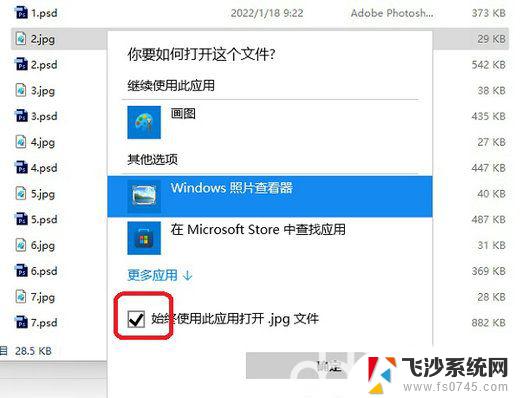
win11打开图片不能选择默认所有:
方法一:
1、点击开始菜单图标,然后点击【设置】。
2、左侧点击【应用】,右侧点击【默认应用】。
3、最后右侧点击某种类型的软件,就可以修改它所关联的文件格式。以后双击打开文件时就会用这款软件打开。
方法二:
1、在文件上点击鼠标右键,移动到打开方式,选择应用。
2、勾选始终以此应用打开这个格式的文件,这样就修改了默认打开方式。
以上就是win11打开图片不能选择默认所有的全部内容,有出现这种现象的小伙伴不妨根据小编的方法来解决吧,希望能够对大家有所帮助。
win11打开图片不能选择默认所有 win11图片默认打开方式怎么设置相关教程
-
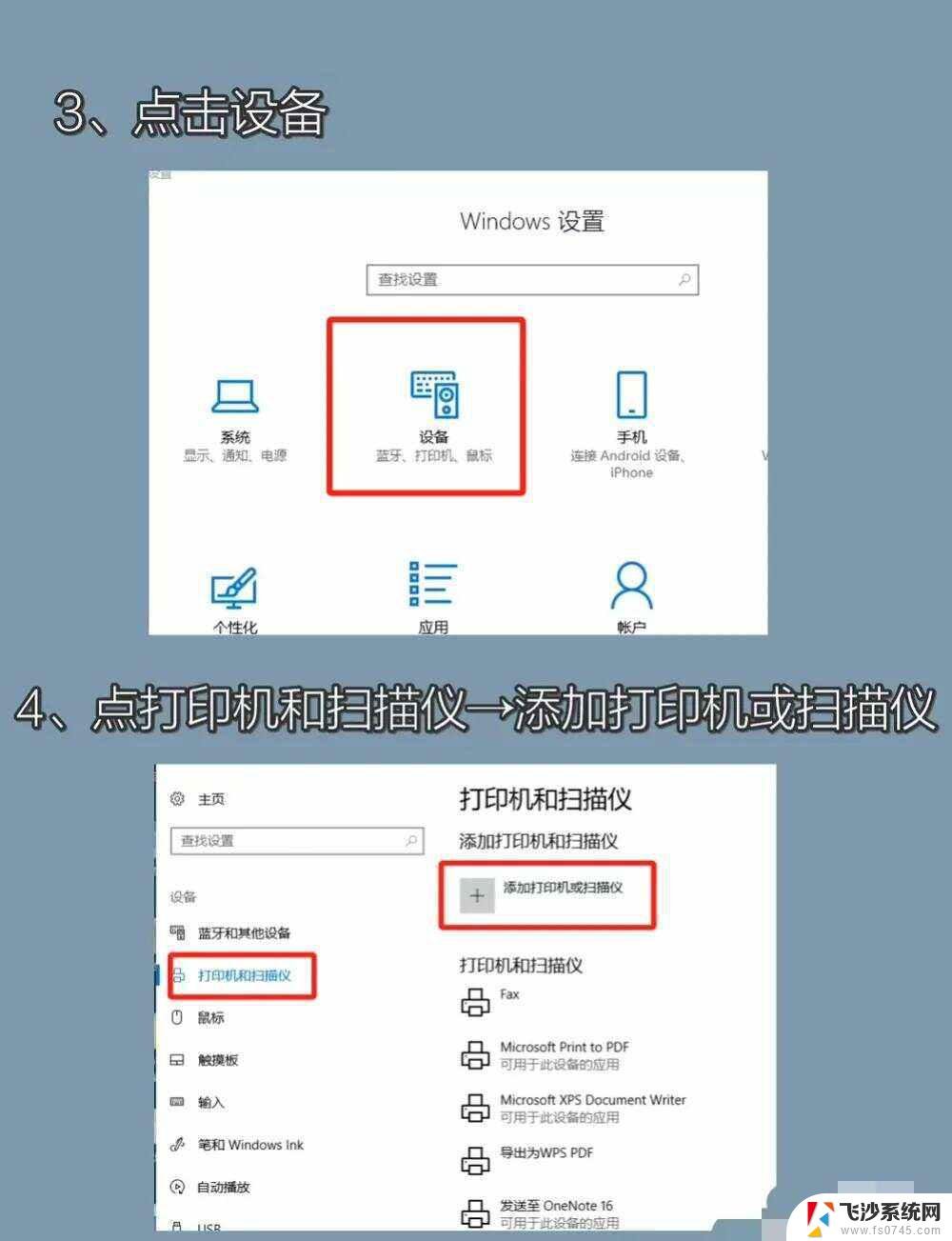 win11怎么选择默认打印机 默认打印机设置教程
win11怎么选择默认打印机 默认打印机设置教程2024-12-27
-
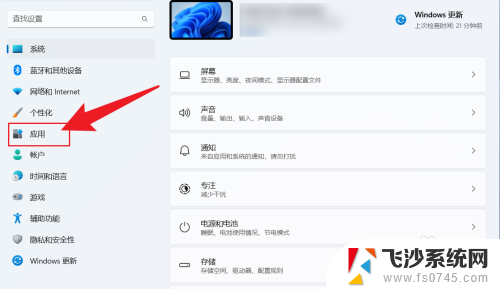 win11怎么选择默认视频播放器 Win11如何设置默认播放器
win11怎么选择默认视频播放器 Win11如何设置默认播放器2024-11-09
-
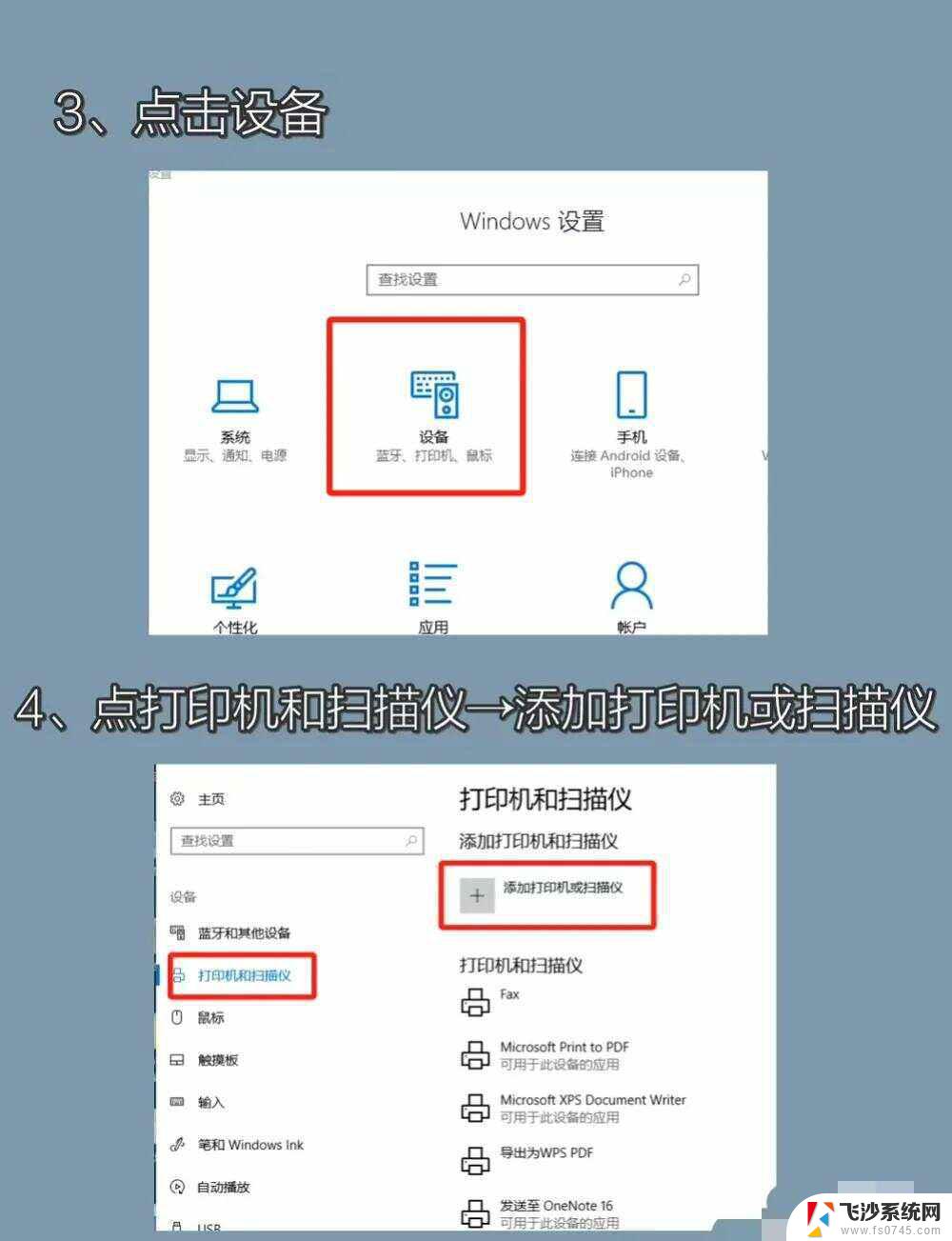 win11如何把打印机选默认 如何更改默认打印机设置
win11如何把打印机选默认 如何更改默认打印机设置2025-02-09
-
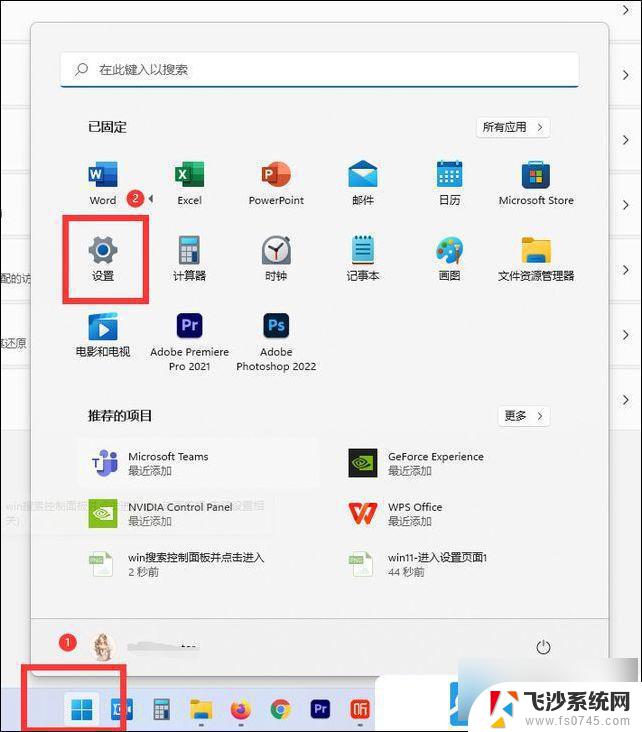 win11怎么设置默认打印机 Win11默认打印机设置教程
win11怎么设置默认打印机 Win11默认打印机设置教程2024-11-09
- win11默认显示所有托盘图标 Win11系统托盘图标显示方法
- win11应用恢复默认 Win11系统如何重置所有默认应用
- win11默认打印机 Win11默认打印机设置步骤
- win11设置不了默认浏览器 Win11怎么设置默认浏览器
- win11图片打不开无法注册包 Win11 24H2图片无法打开怎么办
- win11开机没有图片 Win11 24H2升级后图片无法打开怎么办
- win11摄像头开启 Win11电脑摄像头打开方法
- win11怎么开文件预览 Excel表格预览功能在哪里
- 打印机脱机win11 打印机脱机了怎么解决
- win11ltsc版本怎样卸载小组件 Win11小组件卸载步骤
- win11系统电脑总是自动重启 win11自动重启频繁教程
- win11 如何显示实时网速 笔记本显示网速的方法
win11系统教程推荐
- 1 win11 如何显示实时网速 笔记本显示网速的方法
- 2 win11触摸板关闭了 用着会自己打开 外星人笔记本触摸板关闭步骤
- 3 win11怎么改待机时间 Win11怎么调整待机时间
- 4 win11电源键关闭设置 怎么关闭笔记本上的功能键
- 5 win11设置文件夹背景颜色 Win11文件夹黑色背景修改指南
- 6 win11把搜索旁边的图片去电 微信如何关闭聊天图片搜索功能
- 7 win11电脑怎么打开蜘蛛纸牌 蜘蛛纸牌游戏新手入门
- 8 win11打开管理 Win11系统如何打开计算机管理
- 9 win11版本联想y7000风扇声音大 笔记本风扇响声大怎么办
- 10 如何设置笔记本开盖不开机 win11系统 win11翻盖开机取消方法